标题:WPS中轻松绘制斜线:图文并茂的教程
导语:在WPS文档中,斜线的应用非常广泛,无论是制作表格、设计图表还是进行排版,斜线都能起到画龙点睛的作用。本文将为您详细介绍在WPS中如何绘制斜线,让您轻松掌握这一实用技巧。
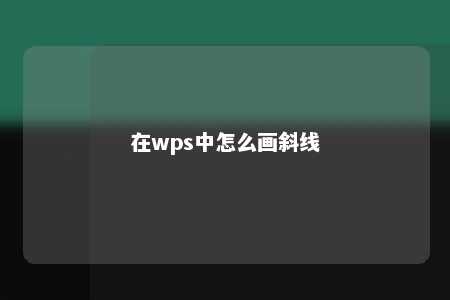
一、WPS中绘制斜线的方法
- 使用“插入”菜单
(1)打开WPS文档,点击“插入”菜单。
(2)在“插入”菜单中,找到“形状”按钮,点击展开。
(3)在展开的形状列表中,选择“线条”,然后点击想要绘制的斜线类型。
(4)将鼠标移至文档编辑区域,按下鼠标左键拖动,绘制斜线。
- 使用“绘图工具”中的“直线”功能
(1)在WPS文档中,点击“插入”菜单,选择“绘图”。
(2)在打开的绘图工具栏中,点击“直线”按钮。
(3)将鼠标移至文档编辑区域,按下鼠标左键拖动,绘制斜线。
- 使用“表格”功能
(1)在WPS文档中,点击“插入”菜单,选择“表格”。
(2)在弹出的表格设置框中,根据需要设置表格的行列数。
(3)选中表格,点击“表格工具”中的“边框”按钮。
(4)在边框样式中选择“斜线”,即可为表格添加斜线。
二、斜线设置与调整
- 设置斜线颜色和宽度
绘制斜线后,可以选中斜线,点击“开始”菜单中的“字体颜色”或“线条粗细”按钮,进行颜色和宽度的调整。
- 设置斜线样式
选中斜线,点击“开始”菜单中的“形状填充”或“形状轮廓”按钮,可以设置斜线的样式,如虚线、点线等。
- 调整斜线角度
选中斜线,点击“绘图工具”中的“格式”按钮,选择“旋转”选项,即可调整斜线角度。
总结:在WPS文档中绘制斜线的方法多种多样,您可以根据自己的需求选择合适的方法。掌握这些技巧,能让您的文档排版更加美观、专业。希望本文能对您有所帮助!











暂无评论
发表评论